Instal file Deb di Ubuntu 20.04 FOSSA FOSSA Linux
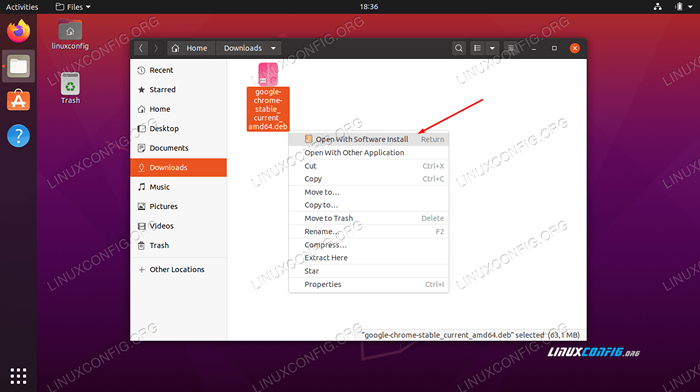
- 4175
- 1138
- Luis Baumbach
File yang memiliki .Ekstensi File Deb adalah file paket perangkat lunak Debian. Mereka berisi perangkat lunak yang akan diinstal pada Debian atau sistem operasi berbasis Debian. Ubuntu termasuk dalam kategori itu, didasarkan pada Debian dan mampu dieksekusi .File Deb.
Di artikel ini, kami akan membahas langkah -langkah untuk menginstal file DEB di Ubuntu 20.04 fossa fokus dan berbicara tentang beberapa praktik terbaik di sepanjang jalan.
Dalam tutorial ini Anda akan belajar:
- Deb File Security dan Mencari Repositori Paket Ubuntu
- Cara intall file deb dengan dpkg
- Cara menginstal file deb dengan gdebi
- Cara Menginstal File Deb Via GUI
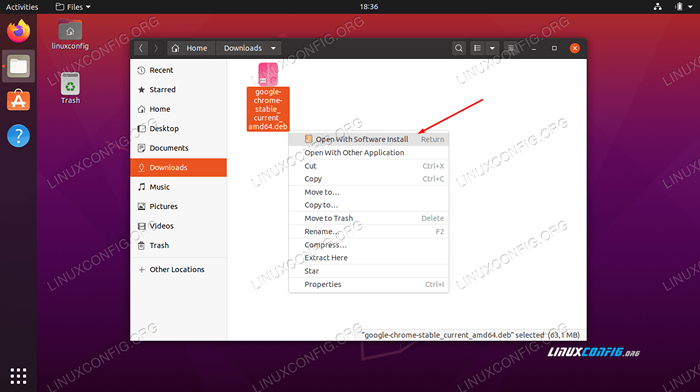 Instal file Deb di Ubuntu 20.04
Instal file Deb di Ubuntu 20.04 | Kategori | Persyaratan, konvensi atau versi perangkat lunak yang digunakan |
|---|---|
| Sistem | Dipasang Ubuntu 20.04 atau Ubuntu yang ditingkatkan.04 FOSSA FOCAL |
| Perangkat lunak | Tidak ada |
| Lainnya | Akses istimewa ke sistem Linux Anda sebagai root atau melalui sudo memerintah. |
| Konvensi | # - mensyaratkan perintah linux yang diberikan untuk dieksekusi dengan hak istimewa root baik secara langsung sebagai pengguna root atau dengan menggunakan sudo memerintah$ - mensyaratkan perintah Linux yang diberikan untuk dieksekusi sebagai pengguna biasa |
Kata peringatan
Sebelum Anda melompat untuk menginstal file DEB di sistem Anda, sadari bahwa menginstal perangkat lunak dari sumber pihak ketiga dapat berdampak negatif pada stabilitas dan keamanan sistem Ubuntu Anda. Hanya menginstal file deb jika Anda yakin tentang sumber file dan dapat memverifikasi integritasnya.
Salah satu hal yang luar biasa tentang Ubuntu dan rasa lainnya dari Linux adalah bahwa mereka memiliki segudang perangkat lunak yang stabil, teruji, dan aman yang tersedia dalam repositori perangkat lunak mereka, hanya unduhan pendek jauhnya. Sebelum menginstal file DEB, Anda harus memeriksa repositori Ubuntu terlebih dahulu untuk melihat apakah perangkat lunak sudah tersedia dari sana.
Untuk mencari repositori paket Ubuntu untuk paket, buka terminal dan ketik perintah berikut:
$ pencarian app some-keyword
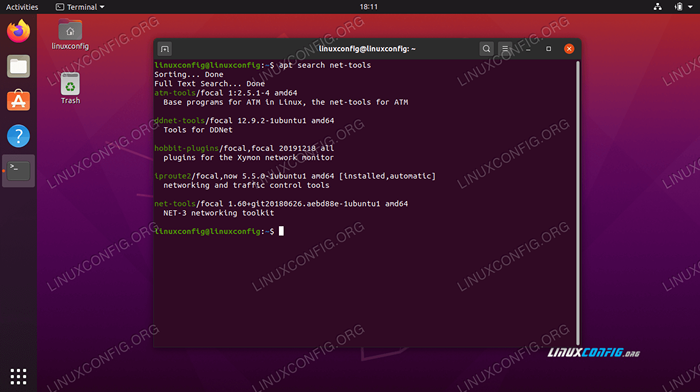 Pencarian yang tepat menunjukkan bahwa paket alat jaring tersedia
Pencarian yang tepat menunjukkan bahwa paket alat jaring tersedia Jika Anda melihat paket yang diinginkan dalam output yang dikembalikan dari tepat, Perhatikan nama paket dan instal dengan perintah ini:
$ sudo apt menginstal nama paket
Instal File Deb Menggunakan DPKG
Menggunakan dpkg Perintah adalah metode pertama yang akan kami bahas untuk menginstal paket Deb dan mungkin juga yang paling umum. Jalankan perintah seperti ini, sambil mengganti contoh.Deb dengan nama paket Anda:
$ sudo dpkg -i contoh.Deb
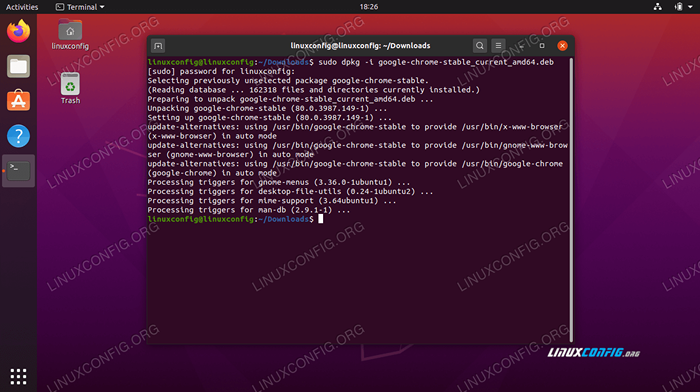 Menggunakan dpkg untuk menginstal file deb
Menggunakan dpkg untuk menginstal file deb Jika paket membutuhkan dependensi yang belum ada pada sistem Anda, Anda akan melihat kesalahan ini di terminal:
DPKG: Paket Pemrosesan Kesalahan
Jangan khawatir, karena kita dapat menginstal dependensi yang diperlukan dengan satu perintah, dengan asumsi bahwa mereka tersedia dalam repositori paket Ubuntu. Cukup jalankan perintah ini untuk menginstal dependensi:
$ sudo apt instal -f
Instal File Deb Menggunakan GDEBI
Menggunakan gdebi perintah untuk menginstal paket deb bahkan lebih baik dari dpkg Karena itu akan secara otomatis mengunduh dan menginstal dependensi yang diperlukan, sementara tentu saja menginstal file Deb itu sendiri.
Itu gdebi Perintah mungkin tidak tersedia di sistem Anda secara default, jadi Anda harus menginstal gdebi-core paket untuk mengaksesnya. Gunakan perintah ini untuk menginstal gdebi-core:
$ sudo apt instal gdebi-core
Sekarang itu gdebi Perintah tersedia, gunakan untuk menginstal paket Anda dengan menjalankan perintah ini:
$ sudo gdebi contoh.Deb
gdebi akan meminta Anda untuk bertanya apakah akan menginstal file atau tidak, cukup masukkan y untuk 'ya' dan izinkan instalasi dilanjutkan.
Instal File Deb via GUI
Jika Anda lebih suka menggunakan GUI daripada baris perintah, bagian ini untuk Anda. Ikuti langkah -langkah ini untuk menginstal file DEB di sistem Ubuntu Anda melalui GUI:
- Klik kanan pada file Deb yang ingin Anda instal dan pilih
Buka dengan Instalasi Perangkat Lunak.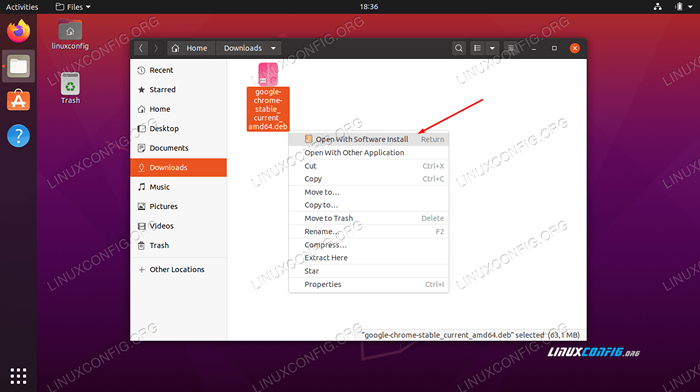 Buka dengan Instalasi Perangkat Lunak
Buka dengan Instalasi Perangkat Lunak - Jendela berikutnya akan memberi Anda sedikit informasi tentang apa yang Anda instal. Klik
Installtombol untuk melanjutkan.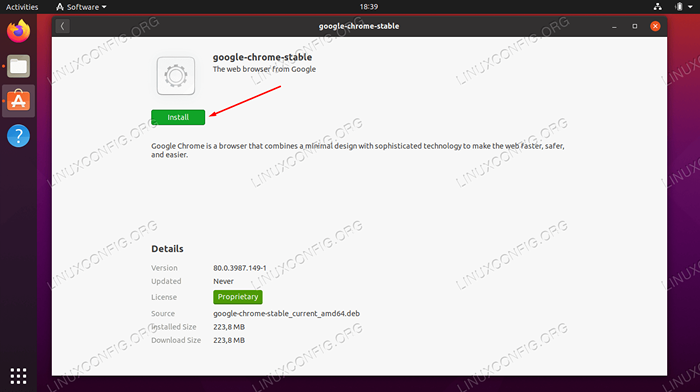 Klik Instal untuk melanjutkan
Klik Instal untuk melanjutkan - Menginstal perangkat lunak selalu membutuhkan hak istimewa administrator. Masukkan kata sandi Anda untuk melanjutkan dengan instalasi.
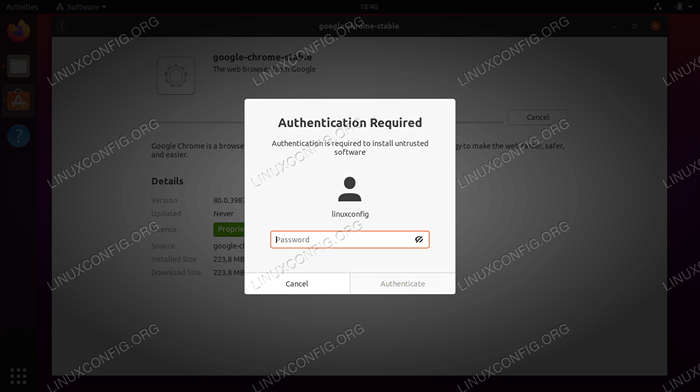 Masukkan kata sandi admin
Masukkan kata sandi admin - File Deb sekarang diinstal di sistem Anda. Seperti yang Anda lihat,
InstallTombol telah diganti denganMenghapustombol, yang dapat Anda gunakan nanti jika Anda perlu menghapus instalan perangkat lunak.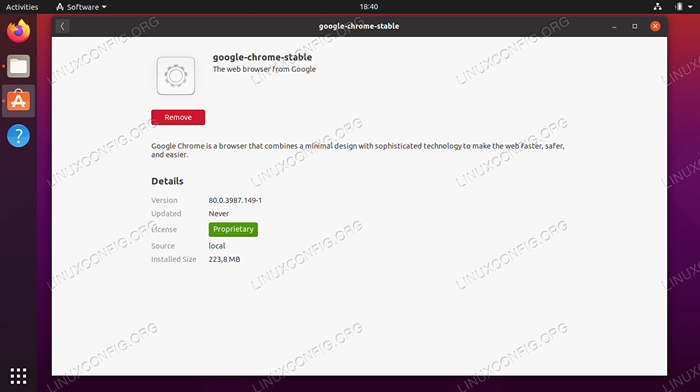 File Deb berhasil diinstal
File Deb berhasil diinstal
Kesimpulan
Di artikel ini, kami belajar cara menginstal paket file Deb di Ubuntu 20.04 FOSSA FOCAL. Kami membahas dua opsi baris perintah yang berbeda untuk instalasi, serta alternatif GUI.
Kami juga belajar tentang bahaya potensial yang terletak pada file Deb, dan cara mencari repositori Ubuntu sebagai sumber instalasi yang disukai. Sekarang Anda tahu cara menginstal file Deb, tetap aman dengan hanya menginstalnya dari sumber yang Anda percayai.
Tutorial Linux Terkait:
- Hal -hal yang harus diinstal pada ubuntu 20.04
- Hal -hal yang harus dilakukan setelah menginstal ubuntu 20.04 FOSSA FOSSA Linux
- Instal File Deb di Ubuntu 22.04 Jammy Jellyfish Linux
- Hal -hal yang harus diinstal pada Ubuntu 22.04
- Ubuntu 20.04 Panduan
- Ubuntu 20.04 trik dan hal -hal yang mungkin tidak Anda ketahui
- Panduan Pemula untuk Perintah DPKG Linux
- Hal -hal yang harus dilakukan setelah menginstal ubuntu 22.04 Jammy Jellyfish…
- Pengantar Otomatisasi Linux, Alat dan Teknik
- Ubuntu 20.04 Hadoop
- « Ubuntu 20.04 Reset Kata Sandi Root
- Hal -hal yang perlu diketahui tentang ubuntu 20.04 FOSSA FOCAL »

